EasyDialSearch(.)comは、ブラウザハイジャッカーのメインWebページです。. 不要なアプリケーションとそれに関連するすべてのものを削除するには, この記事を注意深く読む必要があります.
ハイジャック犯はブラウザの設定を変更できます, 検索エンジンなど, ホームページ, と新しいタブ. 事前定義されたページにリダイレクトして、誤解を招く結果を確認できます. また, GoogleウェブストアのEasyDialというブラウザ拡張機能は、ハイジャック犯に関連付けられているようです。.

脅威の概要
| 名前 | EasyDialSearch(.)com |
| タイプ | ブラウザハイジャッカー, PUP |
| 簡単な説明 | あなたのブラウザは新しいホームページを持つことができます, 検索エンジンと変更された新しいタブ設定. |
| 症状 | 独自のブラウザホームページを設定します, 新しいタブ, と検索エンジン. リダイレクトされ、スポンサー付きの結果や広告が検索結果に表示されます. |
| 配布方法 | フリーウェアインストーラー, バンドルパッケージ |
| 検出ツール |
システムがマルウェアの影響を受けているかどうかを確認する
ダウンロード
マルウェア除去ツール
|
| ユーザー体験 | フォーラムに参加する 話し合う EasyDialSearch(.)com(.)com. |

EasyDialSearch(.)com –配布方法
によって使用される配布の一般的な方法の1つ EasyDialSearch(.)com サードパーティのインストール設定を介して. ハイジャック犯は、フリーウェアのインストールやバンドルパッケージに隠れているため、気付かないうちにコンピュータの内部に侵入する可能性があります。. パッケージ内, デフォルトでインストール用に選択された追加のコンポーネントがあります. これらのコンポーネントは適切に開示されていません, そしてあなたはインストールすることができます EasyDialSearch(.)com それに関連する他のソフトウェアと一緒に. それを避けるために, あなたはチェックする必要があります カスタム または 高度 インストール設定での設定.
上に示すように, ハイジャック犯に関連するプログラムがあります Googleウェブストア. ハイジャック犯は広告を介して配布することができます, バナーやポップアップのように、または信頼できないWebサイトにアクセスすることによって. このようなサイトは、おそらくハイジャック犯のサイトと提携しています。. 最も頻繁に影響を受けるブラウザは グーグルクローム, インターネットエクスプローラ, Mozilla Firefox と サファリ.

EasyDialSearch(.)com –情報
EasyDialSearch(.)com 典型的なブラウザハイジャッカーのドメインです. あなたがあなたのコンピュータにそれを持っているなら, すべてのブラウザの設定をカスタマイズします. ブラウザのホームページが変更されます, 新しいタブ設定, とその検索エンジン. Googleウェブストアのプログラムがハイジャック犯に関連付けられている – イージーダイヤル. あなたがそれをインストールしようとすると, 自動ダウンロードにより、ファイルパッケージが開始されます。 .crx 以上の拡張子 15 MB. これは珍しい, そのファイルには、この特定の不要なアプリケーションからマルウェアまで、あらゆるものが含まれている可能性があります.
ブラウザ拡張機能は、他の方法でブラウザに提供される場合があります, ただし、主にコンピュータにインストールされているソフトウェアにバンドルされています. それはあなたをにリダイレクトすることができます EasyDialSearch(.)com ドメインと他のものも. これと同じ拡張子, イージーダイヤル, 次のことができます:
- アクセスしたWebサイトのすべてのデータを読んで変更します
- 閲覧履歴を読んで変更する
- ブックマークを読んで変更する
- アプリを管理する, アドオン, 拡張機能とテーマ
各検索クエリは、 EasyDialSearch(.)com / search? 住所, それらをフィルタリングします. 検索しようとすると、誤解を招く結果やリンクのリダイレクトが表示される可能性があります. 下の写真でそのようなことがわかります:
リダイレクトにより、ハイジャック犯の検索エンジンの同じドメインにあるページにつながる可能性があります, つまり EasyDialSearch(.)com / search. これらのリダイレクトにより、空のページやエラーのあるページが表示される場合があります:
これは、そのドメインでより多くのクリックを獲得することを目的として行われる可能性があります, そのため、サイトはクリック課金ベースでより多くの収益を得ることができます. 将来, これらのページがアクティブになり、他のページにリダイレクトされたり、不要なプログラムや悪意のあるコードが拡散したりする可能性があります.
広告はウェブページや結果にも表示できます, さまざまな形で, ポップアップのように, ポップアンダー, テキスト内リンク, バナー, 等.
The プライバシーポリシー の EasyDialSearch(.)com ハイジャック犯のメーカーはあなたのデータを保護したいと主張し、個人情報を収集しない. しかし、いくつかのことはそれと矛盾します, 機密情報を受け取り、安全な接続にリダイレクトするという主張など. 情報がどのチャネルを通過するかは定かではありません.
ポリシーから明らかなのは、 イージーダイヤル あなたはあなたの情報が収集されることに自動的にあなたの同意を与えます. 検索を行うときや入力する情報には注意が必要です。. さらに, ポリシーはあなたの知らないうちにいつでも変更される可能性があります.

EasyDialSearchを削除します(.)com完全に
削除する EasyDialSearch(.)com コンピューターから手動で, 以下に示す段階的な取り外し手順に従ってください. 手動で削除してもこのブラウザハイジャッカーとその変更が完全に削除されない場合, 高度なマルウェア対策ツールを使用して、残り物を検索して削除する必要があります. このようなソフトウェアは、将来的にシステムを安全に保ちます.
EasyDialSearchを手動で削除する(.)com Windowsとブラウザから
ノート! に関する実質的な通知 EasyDialSearch(.)com 脅威: の手動削除 EasyDialSearch(.)com システムファイルとレジストリへの干渉が必要. したがって, それはあなたのPCに損傷を与える可能性があります. あなたのコンピュータスキルが専門家レベルでなくても, 心配するな. あなたはちょうどで自分で除去を行うことができます 5 分, を使って マルウェア除去ツール.
EasyDialSearchを自動的に削除します(.)com 高度なマルウェア対策プログラムをダウンロードする

EasyDialSearchのビデオ削除ガイド(.)com
関連するすべてを削除する方法についての詳細なビデオガイドを参照してください EasyDialSearch ここに:
- ウィンドウズ
- Mac OS X
- グーグルクローム
- Mozilla Firefox
- マイクロソフトエッジ
- サファリ
- インターネットエクスプローラ
- プッシュポップアップを停止します
How to Remove EasyDialSearch(.)Windowsからのcom.
ステップ 1: Scan for EasyDialSearch(.)SpyHunterAnti-MalwareToolを使用したcom



ステップ 2: PC をセーフ モードで起動する





ステップ 3: Uninstall EasyDialSearch(.)comおよびWindowsの関連ソフトウェア
これは、ほとんどのプログラムをアンインストールできるはずのいくつかの簡単な手順の方法です。. Windowsを使用しているかどうかに関係なく 10, 8, 7, VistaまたはXP, それらのステップは仕事を成し遂げます. プログラムまたはそのフォルダをごみ箱にドラッグすると、 非常に悪い決断. あなたがそれをするなら, プログラムの断片が残されています, そしてそれはあなたのPCの不安定な仕事につながる可能性があります, ファイルタイプの関連付けやその他の不快なアクティビティに関するエラー. コンピュータからプログラムを削除する適切な方法は、それをアンインストールすることです. それをするために:


 上記の手順に従うと、ほとんどのプログラムが正常にアンインストールされます.
上記の手順に従うと、ほとんどのプログラムが正常にアンインストールされます.
ステップ 4: すべてのレジストリをクリーンアップ, Created by EasyDialSearch(.)com on Your PC.
通常対象となるWindowsマシンのレジストリは次のとおりです。:
- HKEY_LOCAL_MACHINE Software Microsoft Windows CurrentVersion Run
- HKEY_CURRENT_USER Software Microsoft Windows CurrentVersion Run
- HKEY_LOCAL_MACHINE Software Microsoft Windows CurrentVersion RunOnce
- HKEY_CURRENT_USER Software Microsoft Windows CurrentVersion RunOnce
これらにアクセスするには、Windowsレジストリエディタを開き、値を削除します。, created by EasyDialSearch(.)そこにcom. これは、以下の手順に従うことで発生する可能性があります:


 ヒント: ウイルスによって作成された値を見つけるには, あなたはそれを右クリックしてクリックすることができます "変更" 実行するように設定されているファイルを確認する. これがウイルスファイルの場所である場合, 値を削除します.
ヒント: ウイルスによって作成された値を見つけるには, あなたはそれを右クリックしてクリックすることができます "変更" 実行するように設定されているファイルを確認する. これがウイルスファイルの場所である場合, 値を削除します.
EasyDialSearchのビデオ削除ガイド(.)com (ウィンドウズ).
Get rid of EasyDialSearch(.)MacOSXのcom.
ステップ 1: Uninstall EasyDialSearch(.)comと関連ファイルとオブジェクトを削除します





Macには、ログイン時に自動的に起動するアイテムのリストが表示されます. Look for any suspicious apps identical or similar to EasyDialSearch(.)com. 自動的に実行を停止するアプリをチェックしてから、マイナスを選択します (「「-「「) それを隠すためのアイコン.
- に移動 ファインダ.
- 検索バーに、削除するアプリの名前を入力します.
- 検索バーの上にある2つのドロップダウンメニューを次のように変更します 「システムファイル」 と 「含まれています」 削除するアプリケーションに関連付けられているすべてのファイルを表示できるようにします. 一部のファイルはアプリに関連していない可能性があることに注意してください。削除するファイルには十分注意してください。.
- すべてのファイルが関連している場合, を保持します ⌘+A それらを選択してからそれらを駆動するためのボタン "ごみ".
In case you cannot remove EasyDialSearch(.)com経由 ステップ 1 その上:
アプリケーションまたは上記の他の場所でウイルスファイルおよびオブジェクトが見つからない場合, Macのライブラリで手動でそれらを探すことができます. しかし、これを行う前に, 以下の免責事項をお読みください:



次の他の人と同じ手順を繰り返すことができます としょうかん ディレクトリ:
→ 〜/ Library / LaunchAgents
/Library / LaunchDaemons
ヒント: 〜 わざとそこにあります, それはより多くのLaunchAgentにつながるからです.
ステップ 2: Scan for and remove EasyDialSearch(.)Macからのcomファイル
When you are facing problems on your Mac as a result of unwanted scripts and programs such as EasyDialSearch(.)com, 脅威を排除するための推奨される方法は、マルウェア対策プログラムを使用することです。. SpyHunter for Macは、Macのセキュリティを向上させ、将来的に保護する他のモジュールとともに、高度なセキュリティ機能を提供します.
EasyDialSearchのビデオ削除ガイド(.)com (マック)
EasyDialSearchを削除します(.)GoogleChromeのcom.
ステップ 1: Google Chromeを起動し、ドロップメニューを開きます

ステップ 2: カーソルを上に移動します "ツール" 次に、拡張メニューから選択します "拡張機能"

ステップ 3: 開店から "拡張機能" メニューで不要な拡張子を見つけてクリックします "削除する" ボタン.

ステップ 4: 拡張機能が削除された後, 赤から閉じてGoogleChromeを再起動します "バツ" 右上隅にあるボタンをクリックして、もう一度開始します.
Erase EasyDialSearch(.)MozillaFirefoxのcom.
ステップ 1: MozillaFirefoxを起動します. メニューウィンドウを開く:

ステップ 2: を選択 "アドオン" メニューからのアイコン.

ステップ 3: 不要な拡張子を選択してクリックします "削除する"

ステップ 4: 拡張機能が削除された後, 赤から閉じてMozillaFirefoxを再起動します "バツ" 右上隅にあるボタンをクリックして、もう一度開始します.
Uninstall EasyDialSearch(.)MicrosoftEdgeのcom.
ステップ 1: Edgeブラウザを起動します.
ステップ 2: 右上隅のアイコンをクリックして、ドロップメニューを開きます.

ステップ 3: ドロップメニューから選択します "拡張機能".

ステップ 4: 削除したい悪意のある拡張機能の疑いを選択し、歯車のアイコンをクリックします.

ステップ 5: 下にスクロールして[アンインストール]をクリックして、悪意のある拡張機能を削除します.

EasyDialSearchを削除します(.)Safariのcom
ステップ 1: Safariアプリを起動します.
ステップ 2: マウスカーソルを画面の上部に置いた後, Safariテキストをクリックして、ドロップダウンメニューを開きます.
ステップ 3: メニューから, クリック "環境設定".

ステップ 4: その後, [拡張機能]タブを選択します.

ステップ 5: 削除する拡張機能を1回クリックします.
ステップ 6: [アンインストール]をクリックします.

アンインストールの確認を求めるポップアップウィンドウが表示されます 拡張子. 選択する 'アンインストール' また, およびEasyDialSearch(.)comは削除されます.
Eliminate EasyDialSearch(.)InternetExplorerのcom.
ステップ 1: InternetExplorerを起動します.
ステップ 2: 「ツール」というラベルの付いた歯車アイコンをクリックしてドロップメニューを開き、「アドオンの管理」を選択します

ステップ 3: [アドオンの管理]ウィンドウで.

ステップ 4: 削除する拡張子を選択し、[無効にする]をクリックします. 選択した拡張機能を無効にしようとしていることを通知するポップアップウィンドウが表示されます, さらにいくつかのアドオンも無効になっている可能性があります. すべてのチェックボックスをオンのままにします, [無効にする]をクリックします.

ステップ 5: 不要な拡張子が削除された後, 右上隅にある赤い「X」ボタンからInternetExplorerを閉じて再起動し、再起動します.
ブラウザからプッシュ通知を削除する
GoogleChromeからのプッシュ通知をオフにする
GoogleChromeブラウザからのプッシュ通知を無効にするには, 以下の手順に従ってください:
ステップ 1: に移動 設定 Chromeで.

ステップ 2: 設定で, 選択する "高度な設定」:

ステップ 3: クリック "コンテンツ設定」:

ステップ 4: 開ける "通知」:

ステップ 5: 3つのドットをクリックして、[ブロック]を選択します, オプションの編集または削除:

Firefoxでプッシュ通知を削除する
ステップ 1: Firefoxのオプションに移動します.

ステップ 2: 設定に移動", 検索バーに「通知」と入力して、 "設定":

ステップ 3: 通知を削除したいサイトで[削除]をクリックし、[変更を保存]をクリックします

Operaでプッシュ通知を停止する
ステップ 1: Operaで, 押す ALT + P 設定に移動します.

ステップ 2: 検索の設定で, 「コンテンツ」と入力してコンテンツ設定に移動します.

ステップ 3: オープン通知:

ステップ 4: GoogleChromeで行ったのと同じことを行います (以下に説明します):

Safariでプッシュ通知を排除する
ステップ 1: Safariの設定を開く.

ステップ 2: プッシュポップアップが消えた場所からドメインを選択し、に変更します "拒否" から "許可する".
EasyDialSearch(.)com-FAQ
What Is EasyDialSearch(.)com?
The EasyDialSearch(.)comの脅威はアドウェアまたは ブラウザリダイレクトウイルス.
コンピューターの速度が大幅に低下し、広告が表示される場合があります. 主なアイデアは、情報が盗まれたり、デバイスに表示される広告が増える可能性があることです。.
このような不要なアプリの作成者は、クリック課金制を利用して、コンピューターにリスクの高い、または資金を生み出す可能性のあるさまざまな種類のWebサイトにアクセスさせます。. これが、広告に表示されるWebサイトの種類を気にしない理由です。. これにより、不要なソフトウェアがOSにとって間接的に危険になります.
What Are the Symptoms of EasyDialSearch(.)com?
この特定の脅威と一般的に不要なアプリがアクティブな場合に探すべきいくつかの症状があります:
症状 #1: 一般的に、コンピュータの速度が低下し、パフォーマンスが低下する可能性があります.
症状 #2: ツールバーがあります, 追加したことを覚えていないWebブラウザ上のアドオンまたは拡張機能.
症状 #3: すべてのタイプの広告が表示されます, 広告でサポートされている検索結果のように, ランダムに表示されるポップアップとリダイレクト.
症状 #4: Macにインストールされたアプリが自動的に実行されているのがわかりますが、それらをインストールしたことを覚えていません。.
症状 #5: タスクマネージャーで疑わしいプロセスが実行されているのがわかります.
これらの症状が1つ以上見られる場合, その後、セキュリティの専門家は、コンピュータのウイルスをチェックすることを推奨しています.
不要なプログラムの種類?
ほとんどのマルウェア研究者とサイバーセキュリティ専門家によると, 現在デバイスに影響を与える可能性のある脅威は次のとおりです。 不正なウイルス対策ソフトウェア, アドウェア, ブラウザハイジャッカー, クリッカー, 偽のオプティマイザーとあらゆる形式の PUP.
私が持っている場合はどうすればよいですか "ウイルス" like EasyDialSearch(.)com?
いくつかの簡単なアクションで. 何よりもまず, これらの手順に従うことが不可欠です:
ステップ 1: 安全なコンピューターを探す 別のネットワークに接続します, Macが感染したものではありません.
ステップ 2: すべてのパスワードを変更する, メールパスワードから.
ステップ 3: 有効 二要素認証 重要なアカウントを保護するため.
ステップ 4: 銀行に電話して クレジットカードの詳細を変更する (シークレットコード, 等) オンライン ショッピング用にクレジット カードを保存した場合、またはカードを使用してオンライン アクティビティを行った場合.
ステップ 5: 必ず ISPに電話する (インターネットプロバイダーまたはキャリア) IPアドレスを変更するように依頼します.
ステップ 6: あなたの Wi-Fiパスワード.
ステップ 7: (オプション): ネットワークに接続されているすべてのデバイスでウイルスをスキャンし、影響を受けている場合はこれらの手順を繰り返してください。.
ステップ 8: マルウェア対策をインストールする お持ちのすべてのデバイスでリアルタイム保護を備えたソフトウェア.
ステップ 9: 何も知らないサイトからソフトウェアをダウンロードしないようにし、近づかないようにしてください 評判の低いウェブサイト 一般に.
これらの推奨事項に従う場合, ネットワークとすべてのデバイスは、脅威や情報を侵害するソフトウェアに対して大幅に安全になり、将来的にもウイルスに感染せずに保護されます。.
How Does EasyDialSearch(.)com Work?
インストールしたら, EasyDialSearch(.)com can データを収集します を使用して トラッカー. このデータはあなたのウェブ閲覧習慣に関するものです, アクセスしたウェブサイトや使用した検索用語など. その後、広告であなたをターゲットにしたり、あなたの情報を第三者に販売したりするために使用されます。.
EasyDialSearch(.)com can also 他の悪意のあるソフトウェアをコンピュータにダウンロードする, ウイルスやスパイウェアなど, 個人情報を盗んだり、危険な広告を表示したりするために使用される可能性があります, ウイルスサイトや詐欺サイトにリダイレクトされる可能性があります.
Is EasyDialSearch(.)com Malware?
真実は、PUP (アドウェア, ブラウザハイジャッカー) ウイルスではありません, しかし、同じように危険かもしれません マルウェア Web サイトや詐欺ページが表示され、リダイレクトされる可能性があるため.
多くのセキュリティ専門家は、望ましくない可能性のあるプログラムをマルウェアとして分類しています. これは、PUP が引き起こす望ましくない影響のためです。, 煩わしい広告の表示や、ユーザーの認識や同意なしにユーザー データを収集するなど.
About the EasyDialSearch(.)comリサーチ
SensorsTechForum.comで公開するコンテンツ, this EasyDialSearch(.)comハウツー除去ガイドが含まれています, 広範な研究の結果です, あなたが特定のものを取り除くのを助けるためのハードワークと私たちのチームの献身, アドウェア関連の問題, ブラウザとコンピュータシステムを復元します.
How did we conduct the research on EasyDialSearch(.)com?
私たちの研究は独立した調査に基づいていることに注意してください. 私たちは独立したセキュリティ研究者と連絡を取り合っています, そのおかげで、最新のマルウェアに関する最新情報を毎日受け取ることができます, アドウェア, およびブラウザハイジャッカーの定義.
さらに, the research behind the EasyDialSearch(.)com threat is backed with VirusTotal.
このオンラインの脅威をよりよく理解するために, 知識のある詳細を提供する以下の記事を参照してください.














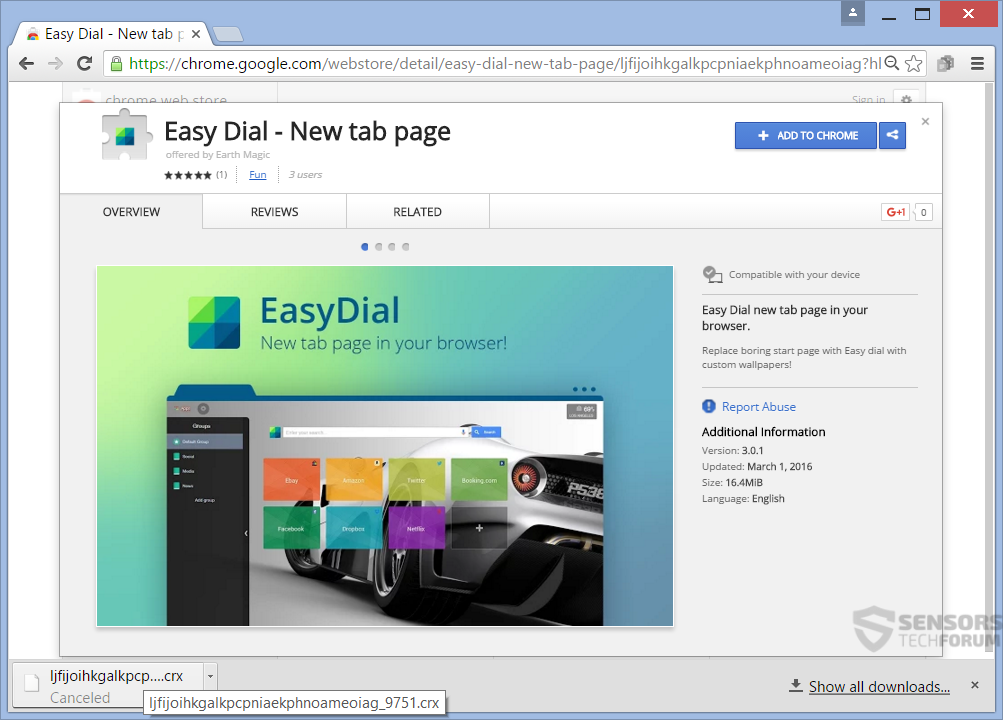
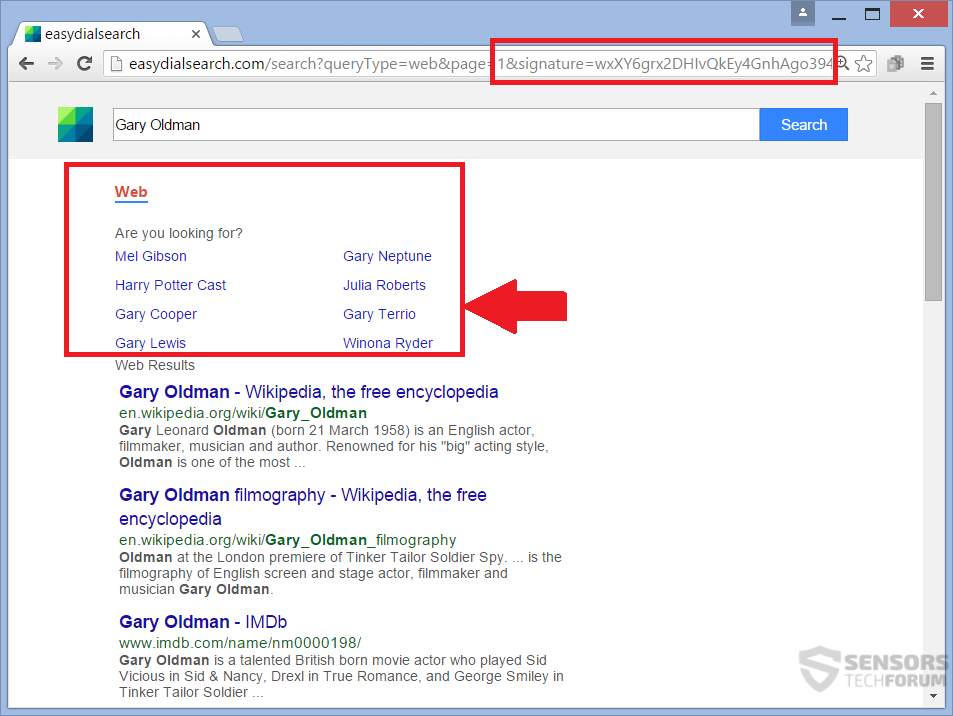
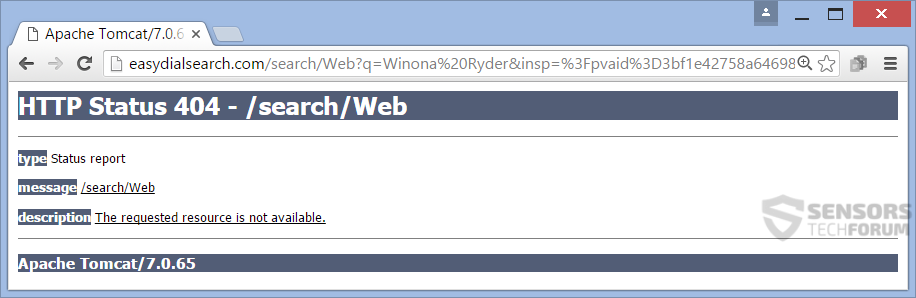
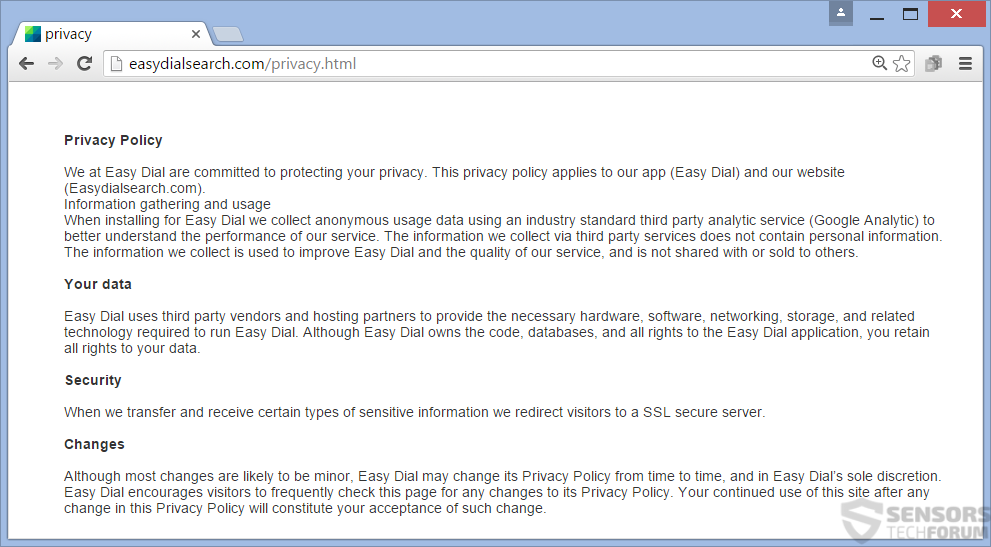














 1. EasyDialSearchをスキャンして削除するには、SpyHunterをインストールします(.)com.
1. EasyDialSearchをスキャンして削除するには、SpyHunterをインストールします(.)com.

















 STOPZillaアンチマルウェア
STOPZillaアンチマルウェア




hi please not remove easydialsearch and not is aplication installed or extension in google chrome, 助けてください !!
the easydialsearch does not appear on the extensions list nor on the installed programs list. this makes the above article completely useless.
Hello reef2005,
If you don’t see it on the extensions list, it may be because you downloaded EasyDialSearch in a bundle, together with another unwanted application. You should check what processes drain your system resources, you should also consider checking the registry and checking your DNS settings. You can also try scanning your system with your AV program in Safe Mode.
To avoid unwanted apps from being dumped on your system, be careful with freeware downloads :)